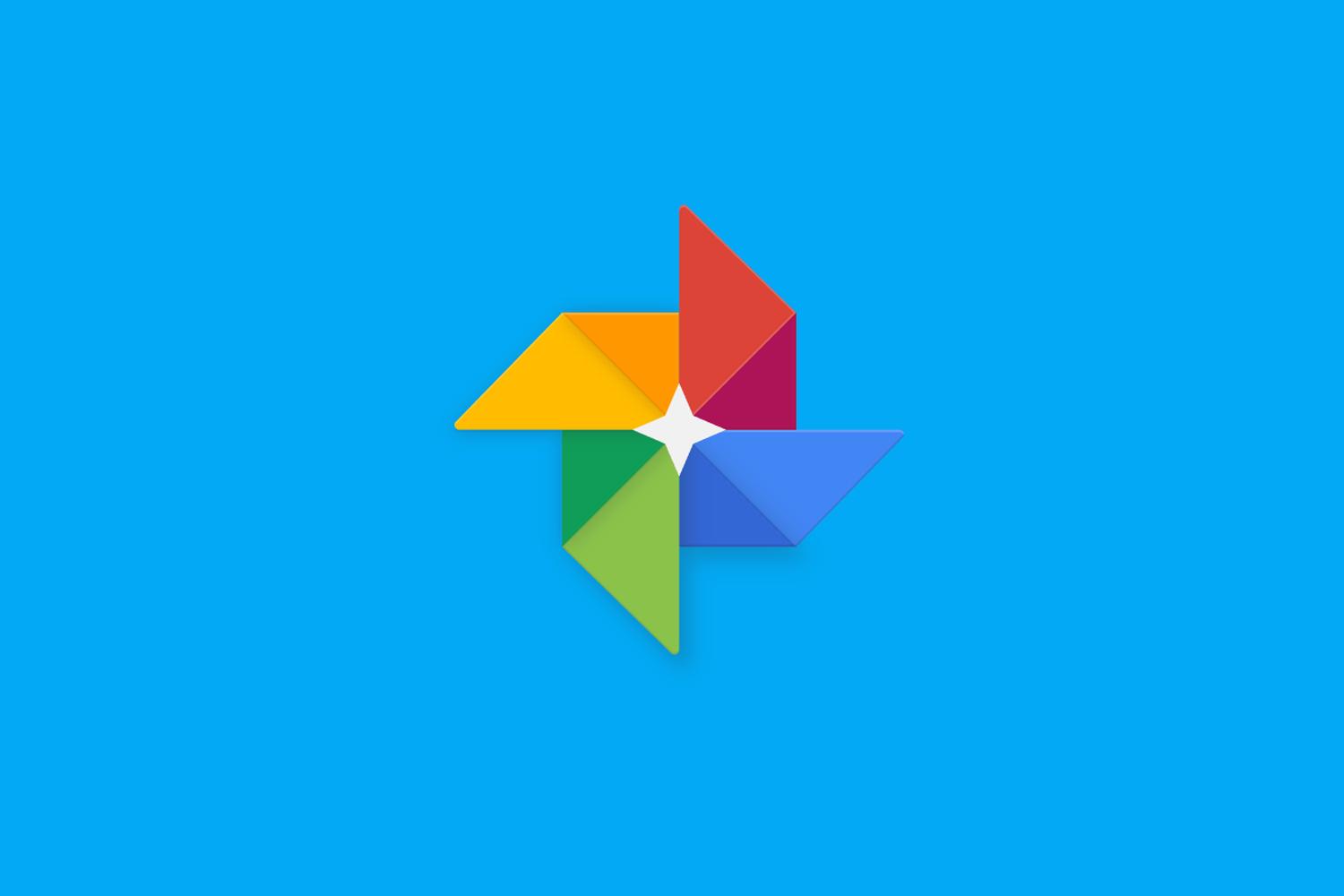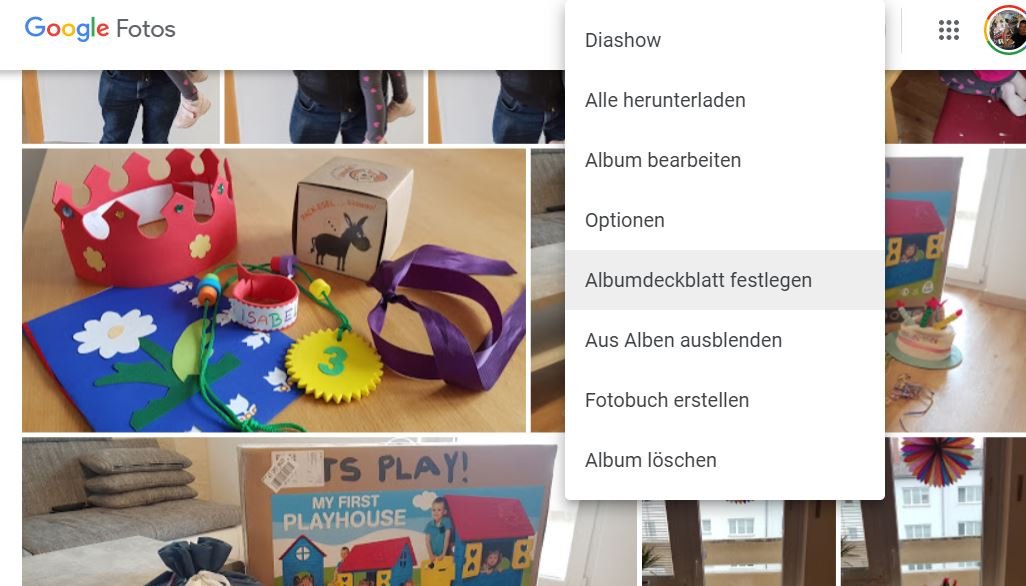Google Fotos: Personalisierte Fotoalben – so lässt sich das Titelbild / Cover eines Albums beliebig anpassen

Google Fotos ist ein sehr praktisches Tool, um alle Fotos in der Cloud zu sichern und gleichzeitig zu verwalten, um eine entsprechende Organisation in die Flut aus Bildern zu bringen. Die Fotoalben sind eine der ganz wenigen Möglichkeiten, mit denen sich die Fotos logisch zusammenstellen lassen, die natürlich auch ein Deckblatt besitzen. In einem Fotoalbum muss man sich allerdings nicht auf das von Google Fotos ausgewählte Titelbild beschränken, sondern kann auch ein eigenes auswählen.
Die Entwickler vieler Cloud-Anwendungen haben die unschöne Angewohnheit, viele Dinge besser zu wissen als der Nutzer selbst und ihm nur wenige Optionen und Anpassungsmöglichkeiten zu geben – das gilt in vielen Punkten auch für Google Fotos. Zwar basieren sehr viele Dinge auf langen Studien und Nutzungsstatistiken, aber dennoch würde man sich an vielen Stellen mehr Funktionen wünschen, die Oberflächen an die eigenen Bedürfnisse anzupassen.
Das Erstellen eines Google Fotos Albums ist sehr einfach und mit nur wenigen Klicks oder Touches erledigt: Einfach die Bilder auswählen, Album erstellen, Titel eingeben und fertig. Aber ein Album enthält bekanntlich auch ein Titelbild, das als Vorschau für die Fotosammlung gewählt wird. Dabei wird aber nicht das erste oder das letzte Foto verwendet, sondern das Titelbild wird automatisch von den Algorithmen ausgewählt, die dem Foto eine gewisse Relevanz zuordnen.
Tatsächlich ist die automatische Auswahl des Titelbilds eines Albums meist sehr treffend und dürfte vielen Nutzern auch zusagen. Gerade bei umfangreichen Alben möchte man aber vielleicht doch lieber selbst festlegen, was dort zu sehen ist. Zum Start der Fotoplattform war das nicht möglich, doch irgendwann hat Google gleich zwei Möglichkeiten eingeführt, dass der Nutzer das dort gezeigte Bild selbst auswählt – allerdings nur aus den Fotos, die in dem Album enthalten sind. Aber das ist auch sinnvoll.
Wer also gerne ein eigenes Cover erstellt, um die digitale Erinnerung an den Inhalt abzurunden, kann das mit einem eigenen Cover tun. Und dieses kann dann wiederum dafür verwendet werden, die Reihenfolge der Alben festzulegen, weil es beim selbst erstellten Bild kein Problem ist, wenn der Zeitstempel stark bearbeitet wird.
So lässt sich das Album-Cover festlegen
- Öffnet das zu bearbeitend Fotoalbum
- Jetzt klickt oder tippt auf das Drei-Punkte-Menü und wählt dort den Punkt „Albumdeckblatt festlegen“
- Nun verwandeln sich alle Fotos in einen auswählbaren Button und es lässt sich mit einem Klick oder Touch das neue Deckblatt festlegen
Und noch eine alternative Methode
- Öffnet das Fotoalbum
- Jetzt öffnet das gewünschte Titelbild
- Drückt das Drei-Punkte-Menü und wählt dort den Punkt „Als Albumdeckblatt verwenden“
- Fertig, das war dann schon alles
Es lassen sich übrigens auch Videos als Deckblatt festlegen, allerdings gibt es in der Album-Übersicht keine Animation, sondern es wird lediglich das statische Vorschaubild des Videos verwendet.
GoogleWatchBlog bei Google News abonnieren | GoogleWatchBlog-Newsletter